Melhores maneiras de remover o ruído de fundo de um vídeo com eficiência
Você tem uma câmera GoPro e sempre grava vídeos com ela? Bem, às vezes você pode não conseguir evitar a captura de filmes com ruído ou uivo nas trilhas sonoras de fundo. E isso inclui sons aéreos, músicas, conversas de passageiros e assim por diante. Como resultado, você gostaria de remover ruído de fundo do vídeo para melhores filmes de vídeo. Agora você pode relaxar, pois este post recomenda o Tipard Video Converter Ultimate. Este software pode resolver totalmente seu vídeo, áudio e outras preocupações. Esta peça também fornece dois métodos excelentes para remover o ruído de fundo das imagens de vídeo. Primeiro, você receberá um tutorial e instruções sobre como usar a ferramenta Video Enhancer para reduzir ou remover o ruído de fundo do vídeo. Segundo, ele ensinará você a usar a ferramenta MV Maker para ocultar o ruído de fundo.
Além disso, este post oferece três alternativas confiáveis como Adobe Premiere, Audacity e iMovie. Essas outras opções também ajudarão a remover o ruído de fundo do vídeo. Portanto, mantenha contato, pois isso irá ajudá-lo.
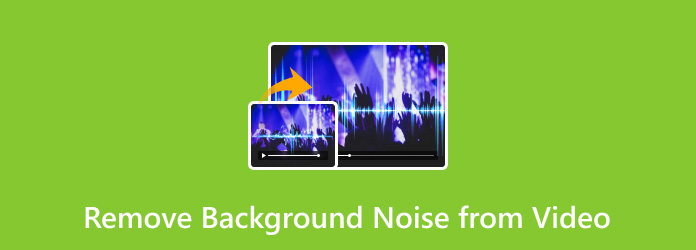
Parte 1. 2 maneiras fáceis de remover ruído de fundo de um vídeo no Windows/Mac
1. Reduzir/Remover Ruído de Vídeo do Vídeo
Tipard Video Converter Ultimate inclui uma ferramenta Video Enhancer que permite modificar ou transformar seus arquivos de vídeo e áudio em algo especial. Esta função de aprimoramento de vídeo permite aumentar a resolução, otimizar o brilho e o contraste, remover ruído de vídeo e remover vibração de vídeo. Como resultado, se você estiver procurando instruções sobre como remover ruído de vídeo do vídeo, usaremos a configuração Remover ruído de vídeo. Como resultado, você pode avaliar seus principais recursos abaixo e seguir as etapas a seguir.
Principais recursos do Tipard Video Converter Ultimate
- 1. Ele pode converter vídeos e áudio para mais de 500 tipos de arquivos.
- 2. Suporta vídeos 8K/4K/HD.
- 3. Ele pode extrair e copiar arquivos de DVD para o seu computador.
- 4. Fornece ferramentas de edição.
- 5. Tem uma velocidade de conversão 60x mais rápida.
Passo 1Inicie o Tipard Video Converter Ultimate e utilize a ferramenta Video Enhancer.
Vá para o seu navegador e procure por este programa. Em seguida, volte para a página principal e clique no botão download gratuito ícone que corresponde ao seu sistema operacional. Em seguida, vá diretamente para o Caixa de ferramentas e selecione o Video Enhancer função.

Passo 2Carregar um arquivo de vídeo
Depois de clicar na ferramenta Video Enhancer, clique no botão (+) botão ícone para adicionar um arquivo de vídeo que você deseja remover o ruído de fundo. Você pode vê-lo no meio da interface.

Passo 3Depois de carregar um arquivo de vídeo da pasta de arquivos do seu computador. Uma nova janela com várias opções irá aparecer. Em seguida, marque a caixa ao lado do Remover ruído de vídeo função para remover o ruído de vídeo de fundo com sucesso.

Passo 4Se você deseja saber se houve alguma modificação em seu arquivo de vídeo, basta clicar no botão visualização botão para ver uma amostra do seu clipe. Depois de assistir, clique no botão salvar a botão para escolher um local de arquivo para a nova saída. Em seguida, acerte o Engrandecer botão para aplicar as alterações e salvá-lo.
Passo 5Finalmente, agora você pode assistir seus vídeos e filmes sem ruído de vídeo na faixa de áudio.
2. Ocultar o ruído de fundo usando música
Tipard Video Converter Ultimate também possui um Criador de MV característica. Esse recurso oferece vários temas que tornam seus arquivos de vídeo mais impressionantes e criativos. Também apresenta um Configuração opção que permite alterar a faixa de áudio. Depois disso, você pode ocultar o ruído de fundo usando o controle deslizante de volume. Siga as instruções fáceis abaixo para utilizá-lo corretamente.
Passo 1Abra o Tipard Video Converter Ultimate e vá para o recurso MV Maker.
Inicie o Tipard Video Converter Ultimate depois de baixá-lo no seu computador. Em seguida, por favor, clique no + Adicionar ícone para fazer upload de um arquivo de vídeo para o MV Maker. Você também pode fazer upload de arquivos em lote de uma só vez.

Passo 2Carregar um arquivo de vídeo
Ao fazer o upload de um arquivo de vídeo, vá diretamente para a opção Configuração. E ao clicar nele, você verá o Faixa de áudio característica. E para finalmente ocultar o ruído de fundo do seu arquivo de vídeo, ajuste o volume movendo o controle deslizante da esquerda para a direita.

Passo 3Exporte o novo arquivo de vídeo
Depois de ajustar o volume do seu vídeo, clique no botão Exportar ao lado da opção Configuração. Em seguida, modifique o nome do MV e selecione um local de arquivo para salvar o clipe de saída. Para experimentar uma conversão rápida, marque Ative a aceleração de GPUe clique no botão Exportar para salvar sua saída.

Passo 4Finalmente, você pode ver seus vídeos e filmes sem se preocupar com o ambiente barulhento nas trilhas sonoras.
Parte 2. Outras opções para remover ruído de fundo de um vídeo
Adobe Premiere
Este programa de edição de vídeo é compatível com computadores Apple e Windows 10. A boa notícia é que possui um layout atraente e direto que permite usá-lo sem confusão. Mais ainda, o Adobe Premiere Pro possui um Mixer de áudio com medidores VU, indicadores de corte e a capacidade de silenciar ou solo todas as faixas da linha de tempo. Como resultado, você pode utilizá-los para fazer alterações à medida que o videoclipe é reproduzido. Software perfeito para remover o ruído de fundo do vídeo no Adobe Premiere.
Além disso, a instalação do Adobe Audition permite que você faça uma viagem de ida e volta do seu áudio entre o Premier para técnicas premium. E estes são Adaptive Noise Reduction, Parametric EQ, Automatic Click Removal, Studio Reverb e compressão. Além disso, você também pode dividir a tela de vídeo no Premiere Pro. Mas, infelizmente, o Adobe Premiere Pro não possui versão freemium.
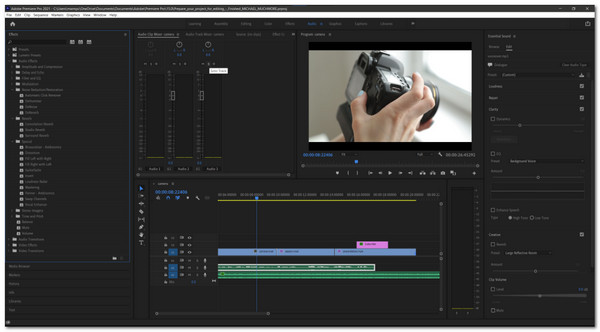
Audacity
Audacity é sua próxima opção. Não se esqueça de baixar este também porque ele pode resolver seus problemas. Por outro lado, o Audacity é um editor de áudio poderoso, de código aberto e gratuito que existe há muito tempo. Você pode ter absoluta confiança neste porque inclui recursos exclusivos, como Reaper ou GarageBand, Compressor, Análise de Frequência, Equalizador, Efeitos e uma Mesa Mixer. Você pode ir diretamente para o Mixer Board, que permite definir os níveis relativos e o estéreo do seu vídeo corretamente. O Mixer Board no Audacity também permitirá que você silencie e gere faixas solo separadas, o que é conveniente. Você pode experimentá-lo agora para dominar as etapas sobre como remover o ruído de fundo do vídeo no Audacity.
Além disso, o Audacity é totalmente compatível com Windows 7, Windows 11 e macOS 10.7 - macOS 12. É por isso que não perca este fantástico editor de áudio e instale-o agora no seu PC. Mas o aplicativo não é tão completo porque você deve instalar plug-ins/codificadores individualmente.
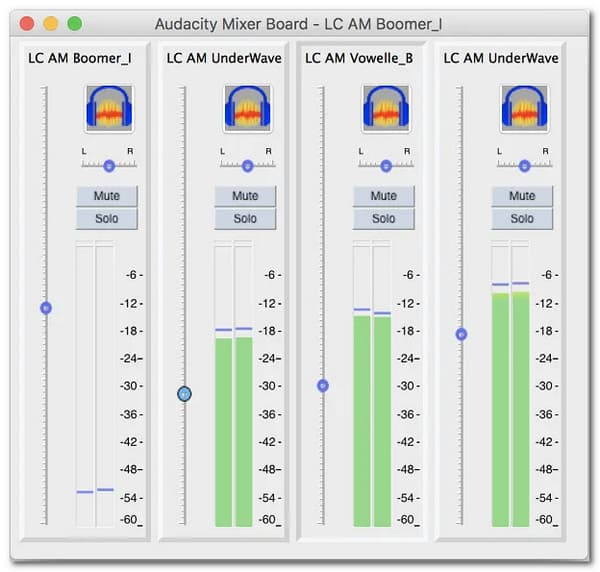
iMovie
Felizmente, há também um iMovie. Este criador de filmes, editor de vídeo e editor de áudio inclui ferramentas de edição como efeitos especiais do iMovie, títulos do iMovie, compartilhamento do iMovie e iTunes e GarageBand para música de fundo. A função GarageBand deste software permite adicionar música de fundo de várias trilhas sonoras e efeitos sonoros. Além disso, inclui quatro níveis de pitch: para cima e para baixo, robô e cósmico. O bom é que existem configurações para equalização, aprimoramento de voz, graves, redução de agudos e redução de zumbido. Estes, no entanto, não são individualmente ajustáveis. No entanto, a configuração Reduzir ruído de fundo tem um ajuste deslizante.
Além disso, o iMovie funciona bem com Windows 11/10/8/7 e Mac OS para remover o ruído de fundo de um vídeo. No entanto, uma desvantagem deste programa é que vários controles essenciais estão faltando.
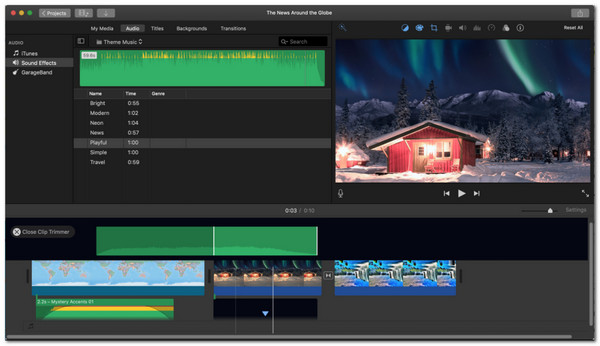
Parte 3. Perguntas frequentes sobre como remover ruído de fundo do vídeo
Como posso ocultar o ruído de fundo de um vídeo no Android?
Para ocultar o ruído de fundo de um vídeo no Android, converta o vídeo para MP3, execute o áudio por meio de um aplicativo de redução de ruído antes de combinar o vídeo com a nova faixa de áudio.
Posso remover o ruído de fundo pela Internet ou online?
Infelizmente não. Mas existem ferramentas de edição de vídeo e áudio que permitem remover o ruído de fundo do vídeo. Assim, você pode usar os melhores softwares como Adobe Premiere, Audacity, iMovie e Tipard Video Converter Ultimate.
Como posso remover o ruído do vídeo de fundo usando o Adobe Premiere?
Escolha os videoclipes com ruído de fundo da sua pasta de arquivos. Em seguida, clique duas vezes Efeitos de áudio para obter uma variedade de opções de efeitos de áudio. Depois disso, clique duas vezes no DeNoiser para aplicá-lo aos clipes dos quais você deseja eliminar o ruído de fundo.
Conclusão
Finalmente, ficaríamos felizes em encaminhar esta informação para seus amigos. Como resultado, podemos resolver suas preocupações em eliminar o ruído de fundo de um vídeo. E, idealmente, seguindo as duas formas eficientes acima, você será capaz de remover ruído de fundo do vídeo. Portanto, não se esqueça de usar Tipard Video Converter Ultimate, o melhor software de edição de vídeo e áudio disponível.







